Napravite zaglavlje tablice na svakoj stranici u MS Wordu
Ako ste stvorili veliki stol u Microsoft Wordu koji zauzima više od jedne stranice, možda ćete morati prikazati zaglavlje na svakoj stranici dokumenta radi lakšeg korištenja. Da biste to učinili, morate konfigurirati automatski prijenos zaglavlja (istog zaglavlja) na sljedeće stranice.
Pouka: Kako napraviti nastavak stola u Riječi
Dakle, u našem dokumentu postoji veliki stol koji već zauzima ili će zauzeti samo više stranica. Naš je zadatak da konfigurirate ovu tablicu tako da se zaglavlje automatski pojavljuje na gornjoj liniji tablice kada idete na njega. Možete pročitati kako izraditi tablicu u našem članku.
Pouka: Kako napraviti tablicu u Wordu
Napomena: Za prijenos zaglavlja tablice koji se sastoji od dvije ili više redaka, potrebno je odabrati prvi redak.
sadržaj
Automatsko cijepanje
1. Postavite pokazivač na prvu liniju zaglavlja (prvu ćeliju) i odaberite liniju ili linije iz kojih se kreira kapa.
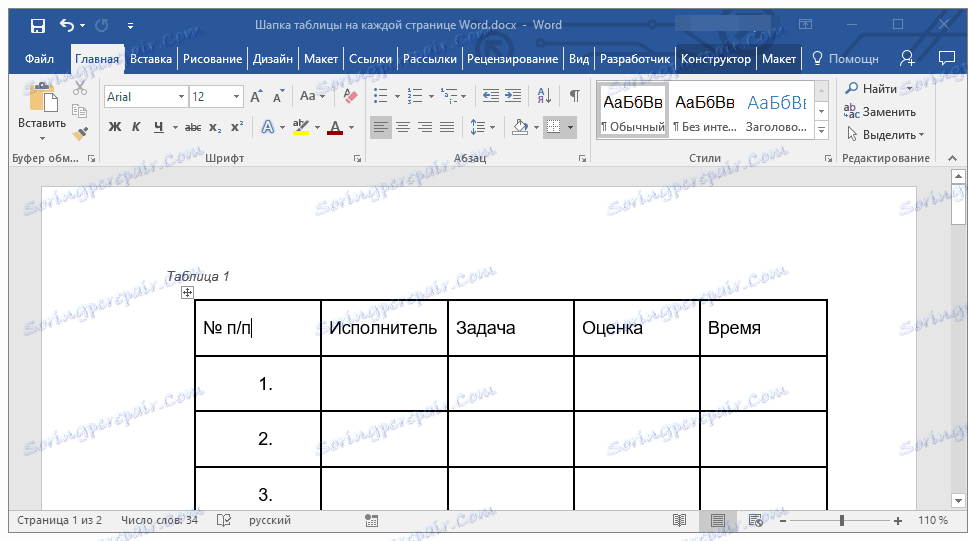
2. Kliknite karticu "Layout" koja se nalazi u glavnom odjeljku "Rad s tablicama" .
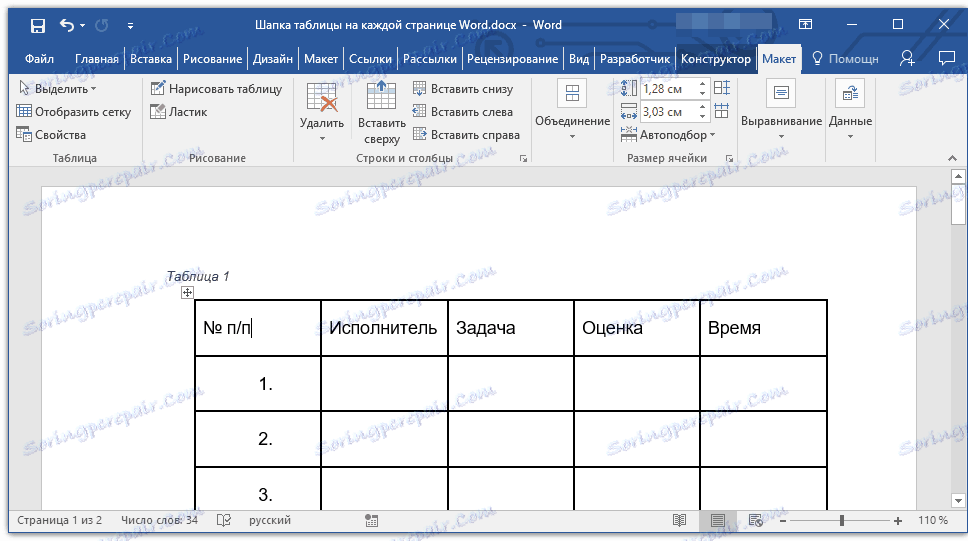
3. U odjeljku "Podaci" odaberite alat "Repeat header lines" .
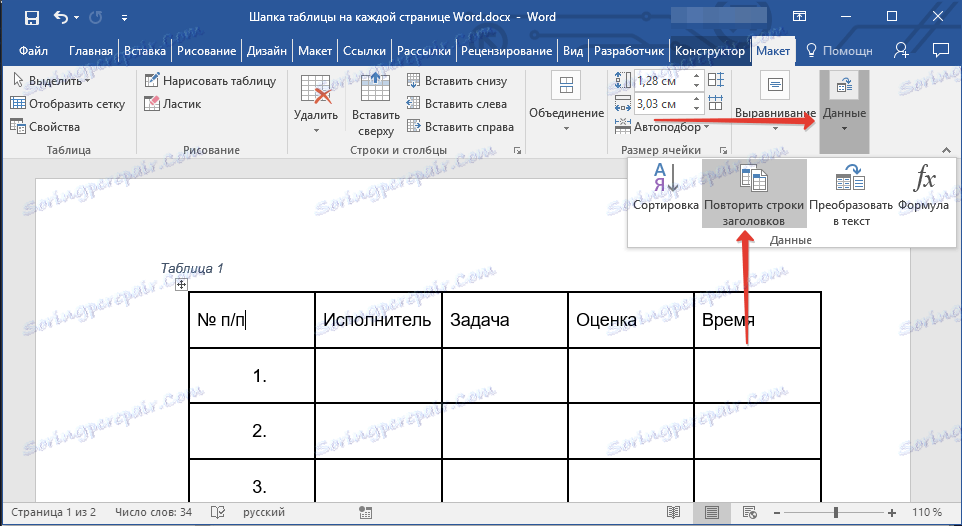
Gotovo! Uz dodavanje redaka u tablici koji će je prenijeti na sljedeću stranicu, zaglavlje će se automatski dodati prvo, a slijede nove linije.
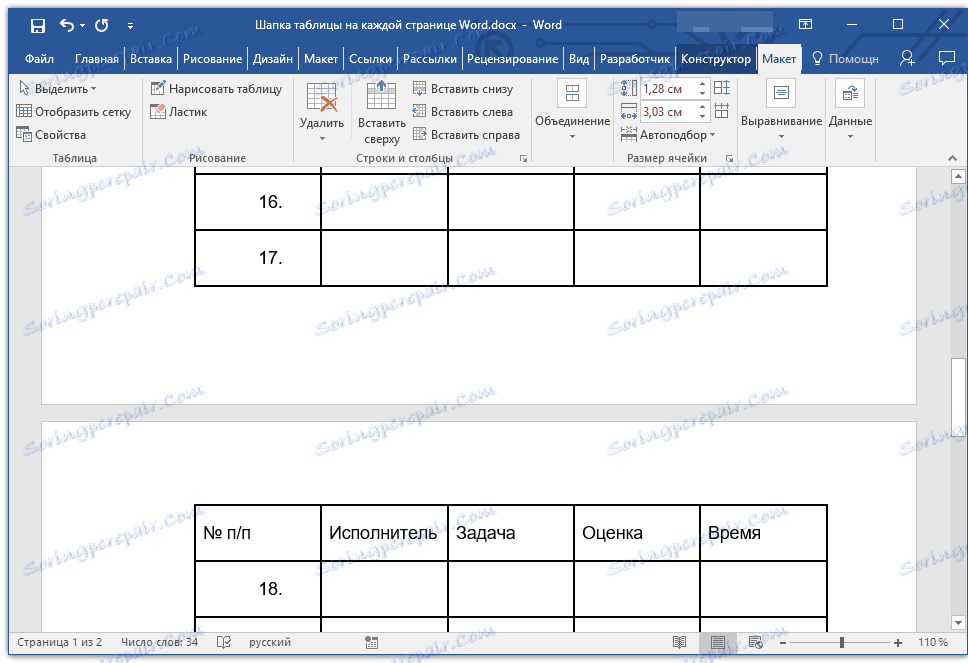
Pouka: Dodavanje retka u tablicu u programu Word
Automatsko premještanje nije prvi redak zaglavlja tablice
U nekim se slučajevima zaglavlje tablice može sastojati od nekoliko redaka, ali samo za automatizaciju morate izvršiti jedan od njih. To, na primjer, može biti niz s brojevima stupaca koji se nalaze ispod linije ili linija s glavnim podacima.
Pouka: Kako napraviti automatsko numeriranje redaka u tablici u programu Word
U tom slučaju najprije morate podijeliti tablicu tako da nam pošaljete odgovarajući redak koji će se prenijeti na sve sljedeće stranice dokumenta. Tek tada možete aktivirati opciju "Repeat header lines" za ovaj redak (već kape).
1. Postavite pokazivač na zadnji redak tablice na prvoj stranici dokumenta.
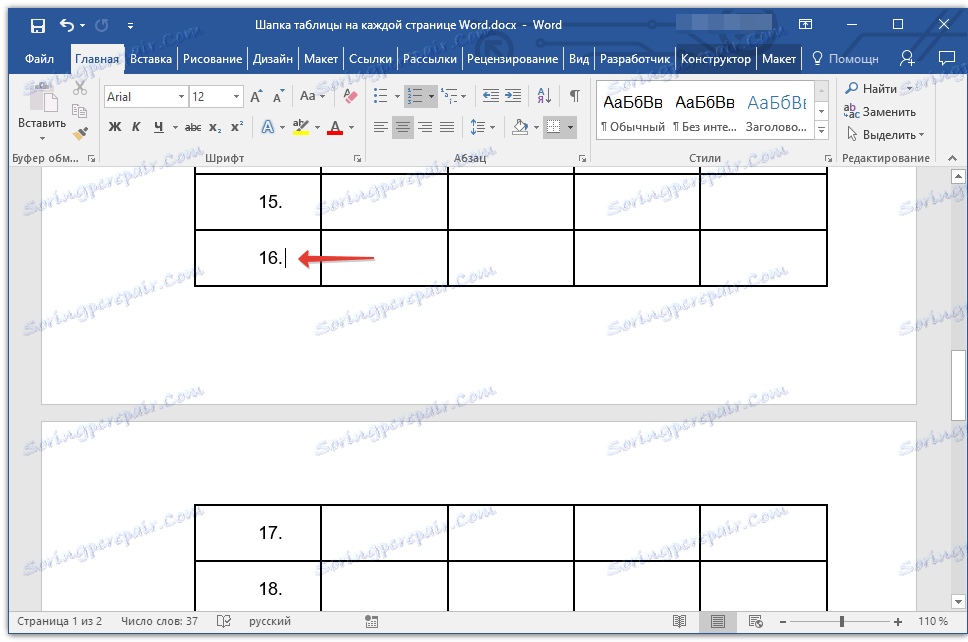
2. Na kartici "Izgled" ( "Rad s tablicama" ) i u grupi "Spajanje" odaberite opciju "Split tablica" .
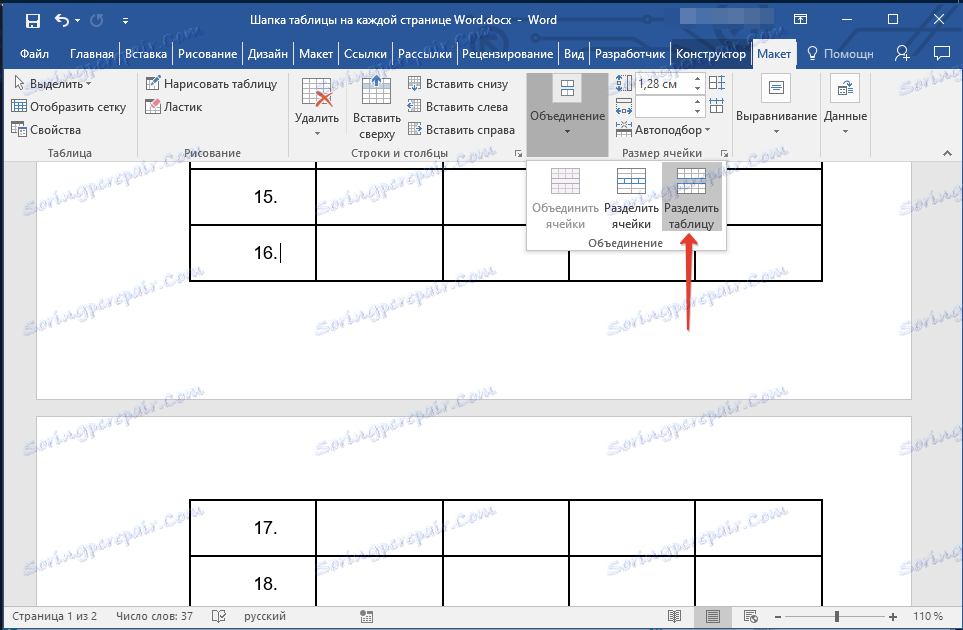
Pouka: Kako podijeliti stol u Word
3. Kopirajte tu retku iz "velikog", glavnog zaglavlja tablice, koja će poslužiti kao zaglavlje na svim sljedećim stranicama (u našem primjeru to je niz s naznakama stupaca).
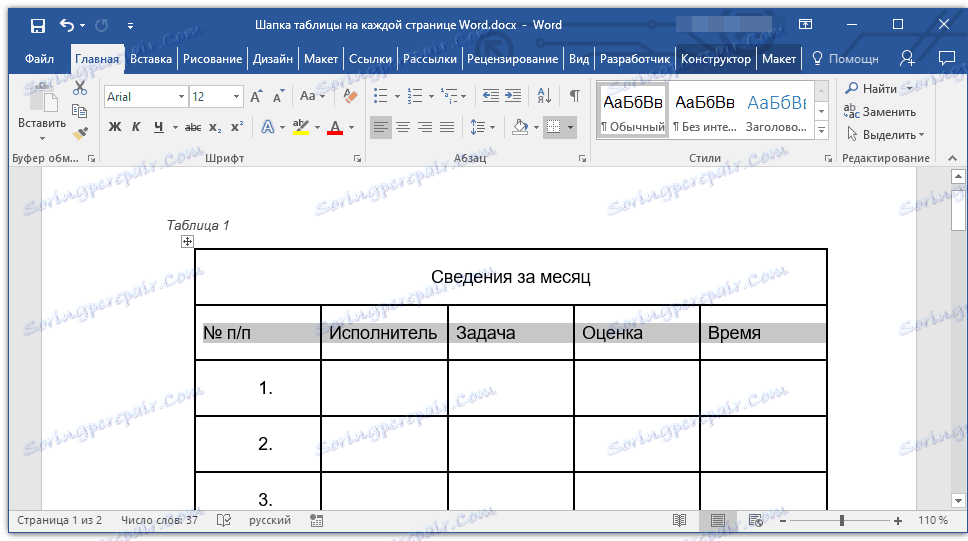
- Savjet: Da biste odabrali liniju, upotrijebite miš da biste ga premjestili od početka do kraja retka, da biste kopirali - tipke "CTRL + C" .
4. Umetnite kopiranu liniju u prvi redak tablice na sljedećoj stranici.
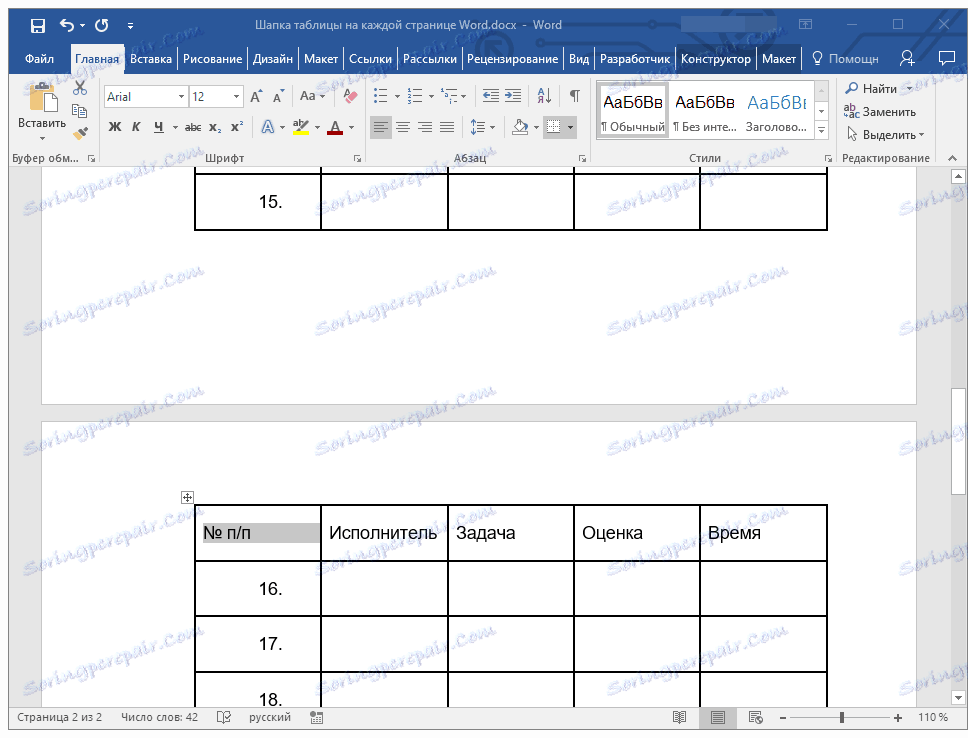
- Savjet: Upotrijebite tipke "CTRL + V" za umetanje.
5. Pomoću miša odaberite novu kapicu.
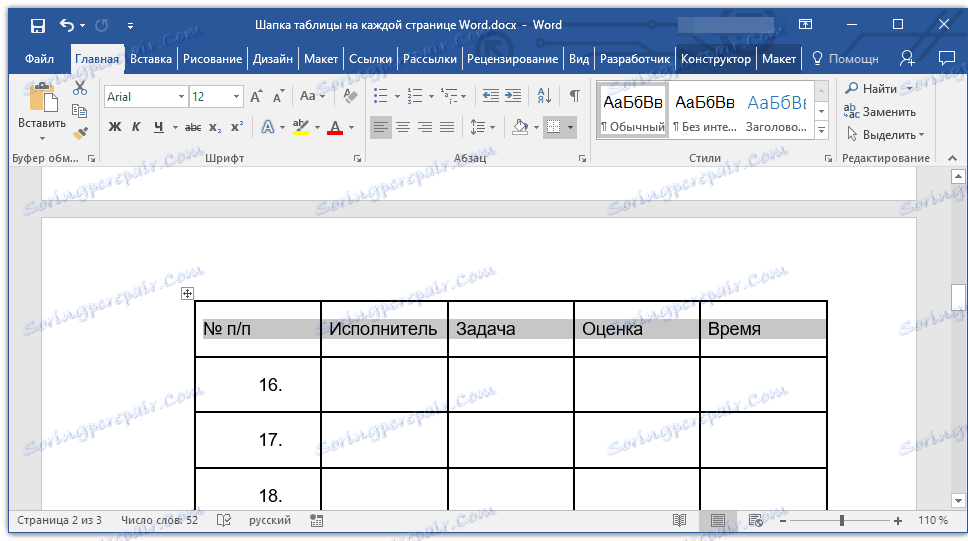
6. Na kartici "Izgled" kliknite gumb "Ponovi redove zaglavlja" koji se nalazi u grupi "Podaci" .
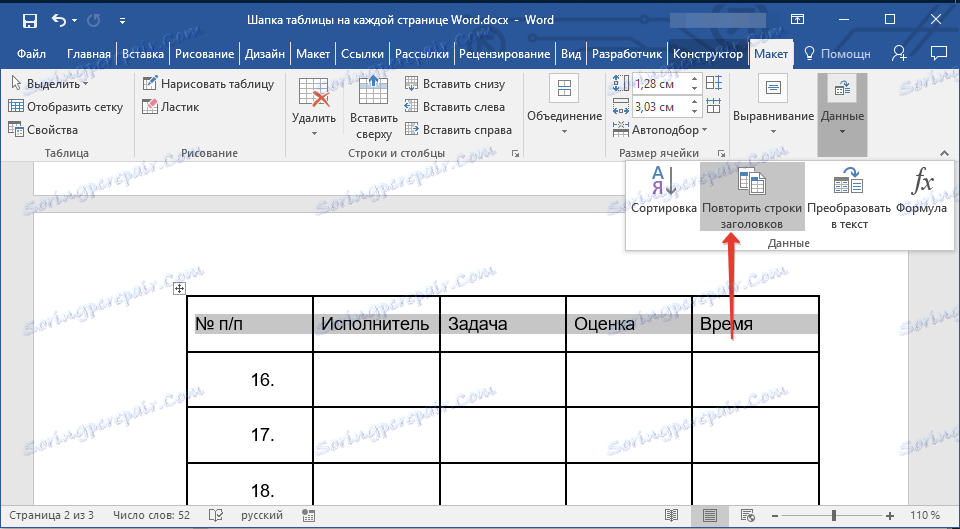
Gotovo! Sada glavno zaglavlje tablice, sastavljeno od nekoliko redaka, bit će prikazano samo na prvoj stranici, a linija koju ste dodali automatski će se prenijeti na sve sljedeće stranice dokumenta, počevši od druge.
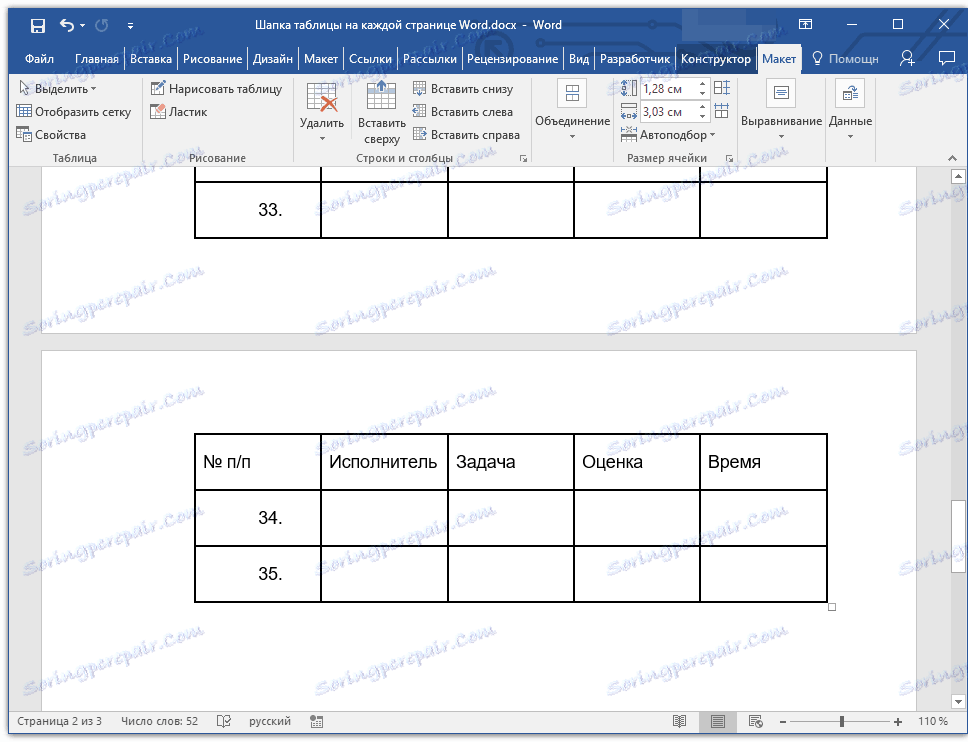
Brisanje zaglavlja na svakoj stranici
Ako morate ukloniti automatsko zaglavlje tablice na svim stranicama dokumenta osim prve, učinite sljedeće:
1. Odaberite sve retke u zaglavlju tablice na prvoj stranici dokumenta i idite na karticu "Izgled" .
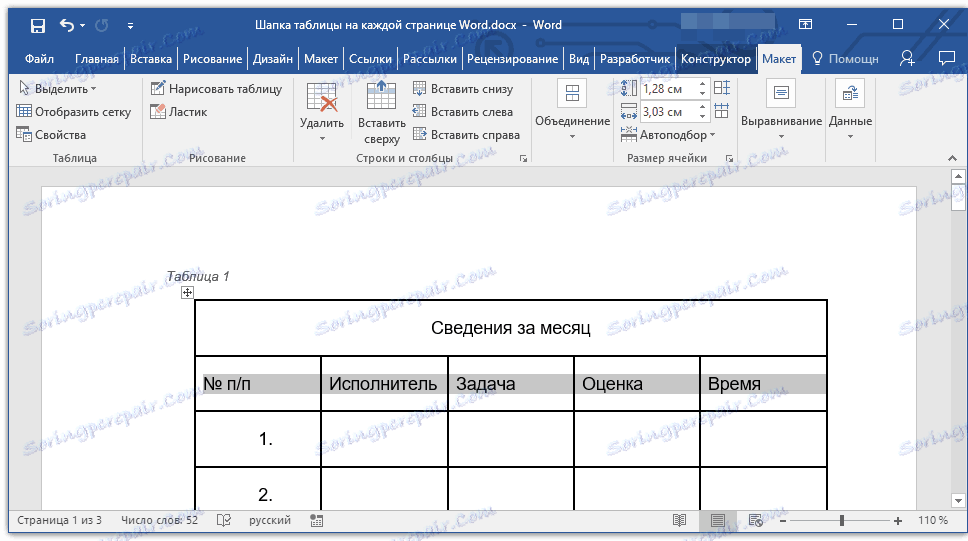
2. Kliknite gumb "Pokušaj ponovno testiranje zaglavlja" ( grupa "Podaci" ).
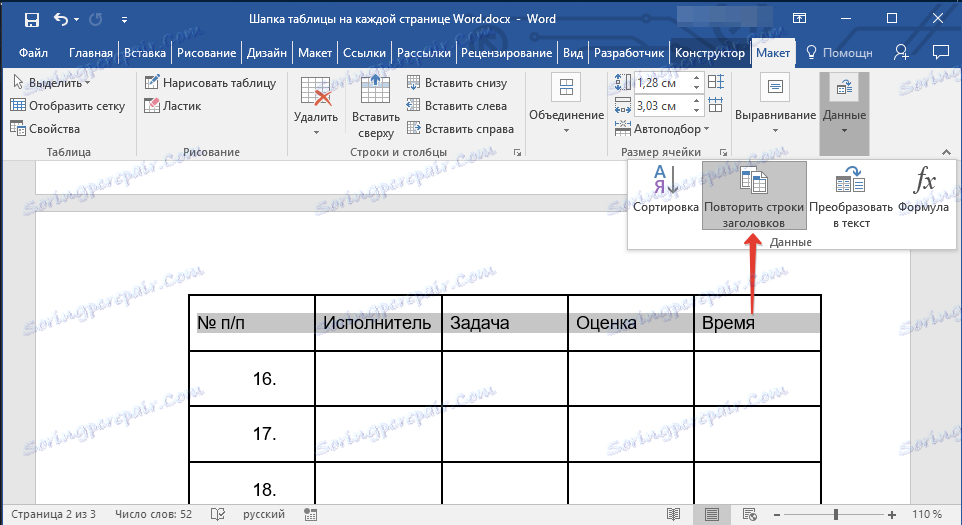
3. Nakon toga poklopac će se prikazati samo na prvoj stranici dokumenta.
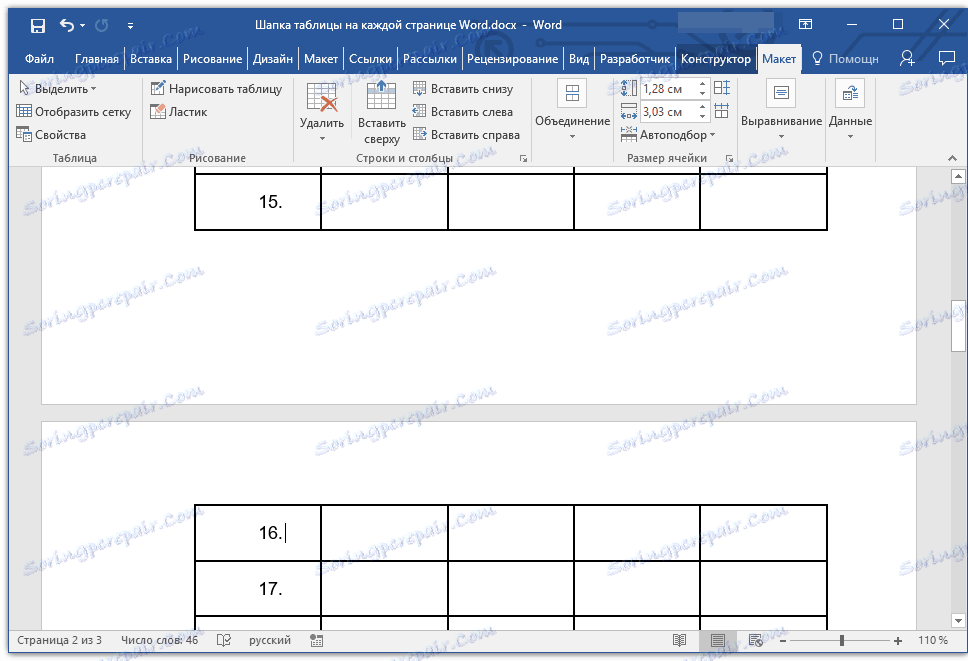
Pouka: Kako pretvoriti tablicu u tekst u programu Word
Na ovom možete završiti, iz ovog članka ste naučili kako napraviti zaglavlje tablice na svakoj stranici Word dokumenta.